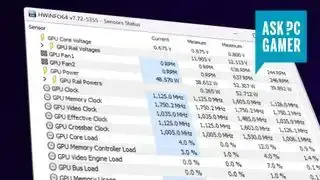
(Billedkredit: Future)
Hvis du har behov for blæserhastigheder, urhastigheder, flowhastigheder og mere information om din gaming-pc på dit skrivebord, så vil du have det bedste systemovervågningsværktøj. Min anbefaling i 2024 er en ansøgning kaldet HWIinfo .
intel core i5-11600k
HWInfo er blevet et værktøj, som både pc-bygger og producent stoler på. Det er nemt at bruge, men logger masser af information fra alle dine komponenter på én gang, inklusive CPU, GPU, SSD og bundkortsensordata. Det holder styr på hver pc vitale statistik, du med rimelighed kunne være ude efter, inklusive:
- CPU Vcore
- CPU frekvens
- CPU-pakketemperatur
- Hukommelse ur
- Hukommelsesforsinkelser
- S.M.A.R.T-værdier
- GPU temperatur
- GPU frekvens
- GPU spænding
- GPU strøm
- Og en hel masse mere!
For hver af disse statistikker finder du oftest en aktuel værdi, en minimumsværdi over en given periode, en maksimumværdi over en given periode og et gennemsnit. Du kan nulstille den periode, disse er målt over, med et klik på urskivens knap nederst til højre i appen. Det er ret praktisk, hvis du lige har installeret en ny CPU-køler, og du vil vide, om den gør sit arbejde.
Du kan også gemme overvågningsdataene, hvis det er nødvendigt.
snydekoder til xbox 1 gta 5
Et andet systemovervågningsværktøj, der er værd at nævne, og i overensstemmelse med ånden af minimalt besvær, er Windows' egen Task Manager. Den indbyggede værktøjer Ydelse-fane tilbyder en masse data i dag uden behov for nogen tredjepartsværktøjer, og den vil endda rapportere dit grafikkorts temperatur.
Jeg vil også gerne give en ærefuld omtale til den gamle hånd, dvs MSI's Afterburner software. Selvom det faktisk er mere af det samme i form af overvågning, hjælper de praktiske GPU-overclocking-værktøjer og live grafpræsentation virkelig med let at forstå de overvågningsdata, der præsenteres for dig over tid. Det hjælper, når du gør noget aktivt ved systemet og ønsker at overvåge effekten af disse ændringer i realtid. Såsom overclocking, for eksempel.

(Billedkredit: HWInfo)
Jeg har aldrig været fan af de alt-i-en-producentspecifikke systemovervågningsværktøjer, og derfor vil du ikke finde mig anbefale nogen her i dag. Der er tonsvis at vælge imellem, hver producent har dybest set en, men de opnår alle noget i retning af systemovervågning med et par ekstra ekstra undervejs. Systemovervågningen er dog normalt kun huddyb, og det ekstra ekstra er normalt altid at gøre med proprietær belysning eller funktioner på producentens produkter, som du måske ikke nemt kan kontrollere andre steder. Så nogle gange sidder man lidt fast med en af dem.
Selvom du måske finder ud af, at du kan få den samme funktionalitet til belysning fra tredjepartsværktøjer som f.eks OpenRGB . Det er lidt af en alt-i-en åben RGB-kontrol-app, der ikke kun forenkler de mange apps, du skal installere og holde dig opdateret med, men også giver dig mulighed for derefter at droppe den proprietære overvågningssoftware for noget enklere.
bedste håndholdte spil
I dag har jeg en tendens til at overvåge min pc lidt mindre. Når jeg skifter en komponent ud, vil jeg selvfølgelig tjekke, at det nye sæt fungerer efter hensigten, og hvis jeg skifter min pc-case, vil jeg holde øje med temperaturerne. Men når jeg har fået et godt overblik over, hvad der foregår der, lader jeg sovende hunde ligge bagefter. Din pc er ret god til at regulere sin egen temperatur til under bristepunktet, og hvis dine komponenter virkelig blev for toasty, ville du vide om det, før der nogensinde skete nogen skade. Det er godt at tjekke ind nu og da, og for det, hold dig til HWInfo.















